 |
| Image from Amazon |
| Read the English Translation by Google |
আমাজন কিণ্ডল এপ (Amazon Kindle app)
আমি আমাৰ স্মাৰ্টফোনত, আমাজনৰ এই বিনামূলীয়া এপ্লিকেচনৰ জৰিয়তে ৮.৫ লাখতকৈও অধিক কিণ্ডল কিতাপ পঢ়িব পাৰো। ব্যৱহাৰকাৰীয়ে ই-বুক ক্ৰয় আৰু ডাউনলোড কৰিব পাৰে, বহুতো ই-বুক বিনামূলীয়াকৈ পঢ়িব পাৰি।
কিণ্ডল এপ ব্যৱহাৰ কৰি ই-বুক পঢ়াৰ পদক্ষেপসমূহ হ’ল:
- আপোনাৰ মোবাইলত কিণ্ডল এপ ডাউনলোড কৰি ইনষ্টল কৰক, যদি আপুনি ইতিমধ্যে কৰা নাই।
- আপোনাৰ মোবাইল ফোনত ই-বুক ক্ৰয় আৰু ডাউনলোড কৰক।
- কিণ্ডল এপত ই-বুকখন খোলক (ইয়াত দিয়া পদক্ষেপসমূহ android version 14 থকা স্মাৰ্ট ফোন এটাৰ, কিণ্ডল এপৰ version 8.112.3.0 ৰ বাবে। অন্য সংস্কৰণৰ বাবে, পদক্ষেপসমূহ ভিন্ন হ'ব পাৰে):
- আপোনাৰ মোবাইলত কিণ্ডল এপ খোলক।
"More" ত ক্লিক কৰক।

- ই এখন screen দেখুৱাব। "Settings" ত ক্লিক কৰক।

- ই ছেটিংছ পৃষ্ঠা প্ৰদৰ্শন কৰিব। এতিয়া "Local File Access" ত ক্লিক কৰক।

- ই ফোল্ডাৰসমূহ প্ৰদৰ্শন কৰিব য'ৰ পৰা কিণ্ডল এপে ই-বুক পঢ়িব পাৰে।
মোৰ ক্ষেত্ৰত, ডাউনলোড কৰা কিতাপখন SD কাৰ্ডৰ "Books" ফোল্ডাৰত সংৰক্ষণ কৰা হৈছে। মই সেই ফোল্ডাৰটো ইয়াত যোগ কৰিম। আপুনি আপোনাৰ প্ৰয়োজন অনুযায়ী কৰক।
"Add Folder" ত ক্লিক কৰক।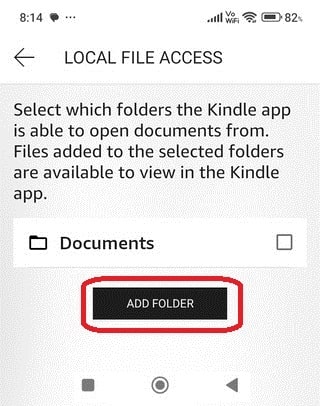
- ই ফোল্ডাৰ নিৰ্বাচন screen প্ৰদৰ্শন কৰিব। মোৰ ক্ষেত্ৰত মই SD কাৰ্ড নিৰ্বাচন কৰিব লাগিব, গতিকে মই বাওঁফালৰ ওপৰৰ ফালে থকা ৩ শাৰী line ত ক্লিক কৰিম।

- এতিয়া "SD card" ত ক্লিক কৰিম।

- ই SD কাৰ্ডত থকা ফোল্ডাৰসমূহ প্ৰদৰ্শন কৰিব। যিহেতু মোৰ ডাউনলোড কৰা কিতাপবোৰ "Books" ফোল্ডাৰত আছে, মই "Books" ত ক্লিক কৰিম। আপুনি আপোনাৰ প্ৰয়োজন অনুসৰি কৰক।

- ই ফোল্ডাৰত থকা কিতাপবোৰ দেখুৱাব। "Use this folder" ত ক্লিক কৰক।

- এতিয়া ই এটা confirmation message প্ৰদৰ্শন কৰিব। "Allow" ত ক্লিক কৰক।

- "Books" ফোল্ডাৰটো কিণ্ডল এপত যোগ কৰা হৈ গ'ল, এতিয়া কিণ্ডল এপ এ এই ফোল্ডাৰৰ পৰা ebook পঢ়িব পাৰিব।
মূল পৰ্দালৈ যাবলৈ back arrow চিহ্নটোত ২ বাৰ ক্লিক কৰক।
- "Home"ত ক্লিক কৰক।

- Home page টো refresh কৰক, ই ডাউনলোড কৰা ই-বুকখন প্ৰদৰ্শন কৰিব।

ই-বুকখনত ক্লিক কৰি পঢ়িবলৈ খুলিব।
- আপোনাৰ মোবাইলত কিণ্ডল এপ খোলক।
"More" ত ক্লিক কৰক।
- আপোনাৰ প্ৰয়োজনৰ ওপৰত ভিত্তি কৰি আপোনাৰ পঢ়াৰ অভিজ্ঞতা পৰিবৰ্তন কৰক:
- ইয়াত পঢ়ক: Kindle for Android
- ইয়াত পঢ়ক: Kindle features
Amazon, Kindle, and all related marks are trademarks of Amazon.com, Inc. or its affiliates.
The opinions expressed here are entirely mine and are not necessarily correct. You are free to disagree with them. Please leave your remarks as comment.





